Win8 32位系統電腦任務管理器開機自啟動的設置方法
更新日期:2024-03-21 09:19:53
來源:轉載
手機掃碼繼續觀看

熟悉的朋友會知道,自從win7系統開始,就可以添加系統的開機自啟動項目,Win8系統同樣延用了開機自啟動項目功能。如果想在Win8系統上設置讓任務管理器也隨系統的開機自啟動,能否實現呢?Windows任務管理器提供了有關計算機性能的信息,并顯示了計算機上所運行的程序和進程的詳細信息,我們可以利用win8系統自帶的“任務計劃程序”實現用戶可以設置任務管理器隨系統開機自動啟動。下面系統的小編以win8 32位系統為例為大家講解具體的操作方法!
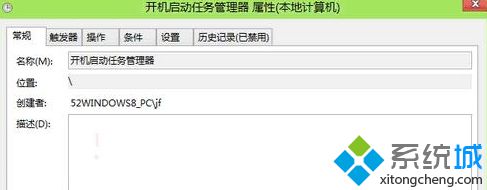
一、進入win8系統控制面板,然后在控制面板上訪問“系統和安全”功能,然后點擊“管理工具”。接著在管理工具項上打開“任務計劃程序”窗口。
二、在打開的任務計劃程序窗口上,點擊窗口右側的“創建基本任務”按鈕,然后在打開的“創建基本任務向導”窗口上輸入任務名稱。
三、然后在“觸發器”一欄中選擇“計算機啟動時”,再點擊下一步按鈕,接著在“希望該任務執行什么操作”時選擇“啟動程序”,點擊下一步進行。
完成之后Win8 32位系統電腦任務管理器就可以實現開機自啟動了,更多精彩內容歡迎繼續訪問系統!
該文章是否有幫助到您?
常見問題
- monterey12.1正式版無法檢測更新詳情0次
- zui13更新計劃詳細介紹0次
- 優麒麟u盤安裝詳細教程0次
- 優麒麟和銀河麒麟區別詳細介紹0次
- monterey屏幕鏡像使用教程0次
- monterey關閉sip教程0次
- 優麒麟操作系統詳細評測0次
- monterey支持多設備互動嗎詳情0次
- 優麒麟中文設置教程0次
- monterey和bigsur區別詳細介紹0次
系統下載排行
周
月
其他人正在下載
更多
安卓下載
更多
手機上觀看
![]() 掃碼手機上觀看
掃碼手機上觀看
下一個:
U盤重裝視頻












